Instagram เป็นหนึ่งในบริการเครือข่ายโซเชียลแชร์รูปภาพและวิดีโอที่ใหญ่ที่สุดและเป็นที่รู้จักมากที่สุดในปัจจุบัน แต่ถ้าคุณตัดสินใจที่จะทิ้งชีวิตเสมือนจริงของคุณไว้กับชีวิตจริง ให้ทำตามคำแนะนำด้านล่างเพื่อเรียนรู้วิธีลบบัญชี Instagram ของคุณอย่างถาวร *
* บันทึก: การลบบัญชี Instagram ของคุณ ข้อมูลโปรไฟล์ทั้งหมดของคุณ (รูปภาพ โพสต์ วิดีโอ ฯลฯ) จะถูกลบอย่างถาวร หากคุณต้องการหยุดพักจาก Instagram คุณก็ทำได้เท่านั้น ปิดการใช้งานบัญชี Instagram ของคุณชั่วคราว
วิธีสำรองและลบบัญชี Instagram ของคุณอย่างถาวร
หากคุณตัดสินใจลบบัญชี Instagram ของคุณอย่างถาวรแล้ว ให้ทำตามขั้นตอนด้านล่าง
ขั้นตอนที่ 1. สำรองข้อมูลบัญชี Instagram ของคุณ
Instagram จะไม่เก็บข้อมูลโปรไฟล์ใด ๆ ของคุณ เมื่อคุณลบบัญชีของคุณ ดังนั้น ดำเนินการและสำรองข้อมูลโปรไฟล์ของคุณก่อน การลบบัญชี Instagram ของคุณ.
วิธีสำรองรูปภาพโปรไฟล์บัญชี Instagram ความคิดเห็น ฯลฯ
1. จากเว็บเบราว์เซอร์ที่คุณชื่นชอบบนพีซีของคุณ เข้าสู่ระบบบัญชี Instagram ของคุณ.
2. ในหน้าเริ่มต้น ให้คลิกที่ ไอคอนโปรไฟล์ ที่มุมขวาบนของหน้า
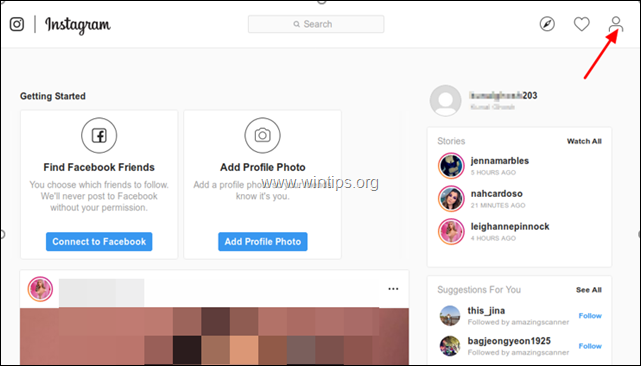
3. คลิกที่ แก้ไขโปรไฟล์ ข้างชื่อผู้ใช้ของคุณ
![image_thumb[13] image_thumb[13]](/f/109340773c98ff5464dca4acbcaca152.png)
4. คลิกที่ ความเป็นส่วนตัวและความปลอดภัย ที่คอลัมน์ด้านซ้าย
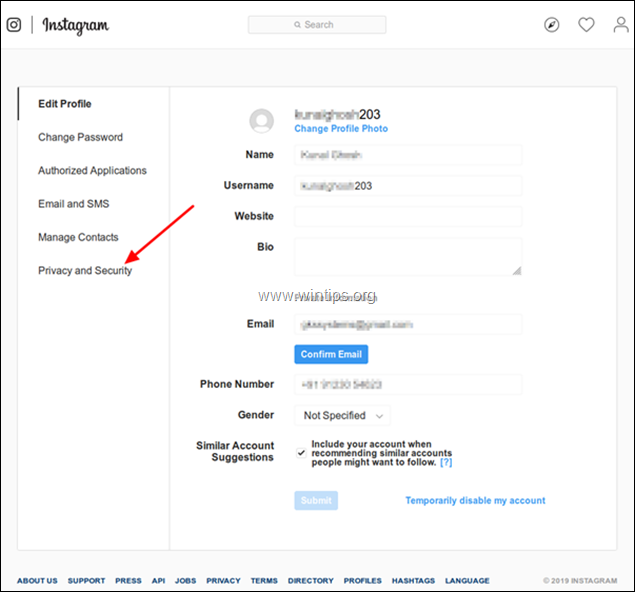
5. ที่หน้า 'ความเป็นส่วนตัวและความปลอดภัย' ภายใต้ ดาวน์โหลดข้อมูล ส่วนคลิก ขอดาวน์โหลด.
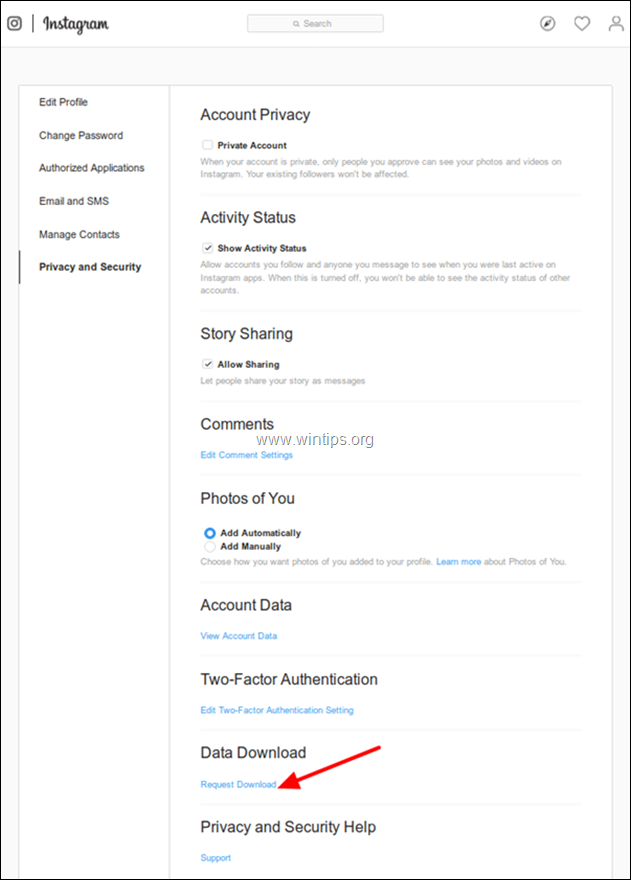
6. ในหน้าถัดไป Instagram จะขอที่อยู่อีเมลเพื่อส่งลิงก์ไปยังไฟล์ที่มีข้อมูลโปรไฟล์ Instagram ของคุณ ดังนั้น, พิมพ์ที่อยู่อีเมลของคุณ แล้วคลิก ถัดไป.
![image_thumb[22] image_thumb[22]](/f/d01c1d6ebd9ea33940e6dff52771b854.png)
7. ในหน้าถัดไป พิมพ์รหัสผ่าน Instagram ของคุณ และคลิก ขอดาวน์โหลด.
![image_thumb[24] image_thumb[24]](/f/fa781a5a2758ab26b0c992d399c84384.png)
8. Instagram จะส่งลิงก์อีเมลถึงคุณเพื่อให้คุณดาวน์โหลดข้อมูลได้ *
* บันทึก: อาจใช้เวลาถึง 48 ชั่วโมงกว่าที่ลิงก์จะมาถึงในอีเมลของคุณ ในระหว่างนี้ อย่าเพิ่มข้อมูลอื่นใดในบัญชีของคุณ (ออกจากระบบบัญชี Instagram ของคุณ)
9. เมื่อคุณได้รับอีเมลที่มีลิงก์ไปยังข้อมูลบัญชีของคุณ ให้ดำเนินการและดาวน์โหลดไฟล์ไปยังพีซีของคุณ
ขั้นตอนที่ 2. ลบของคุณ บัญชีอินสตาแกรม
เมื่อคุณดาวน์โหลดไฟล์ด้วยข้อมูล Instagram เรียบร้อยแล้ว คุณก็พร้อมที่จะลบบัญชี Instagram ของคุณอย่างถาวร ในการทำเช่นนั้น:
1. จากเบราว์เซอร์ที่คุณชื่นชอบบนพีซีของคุณ เข้าสู่ระบบบัญชี Instagram ของคุณ.
2. จากนั้นไปที่ ลบหน้าบัญชี Instagram ของคุณ.
3. ที่หน้า 'ลบบัญชีของคุณ' คลิกลูกศรแบบเลื่อนลงและเลือกเหตุผลในการลบบัญชีของคุณ
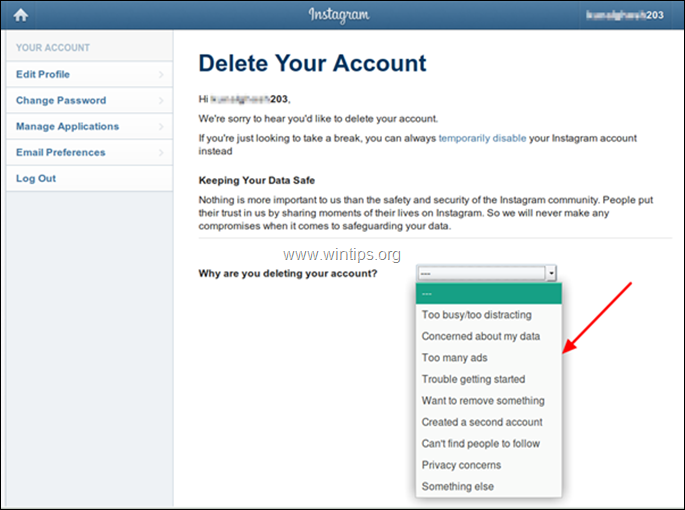
4. ตอนนี้, พิมพ์รหัสผ่านบัญชี Instagram ของคุณ แล้วคลิก ลบบัญชีของฉันอย่างถาวร ที่ด้านล่างของหน้า
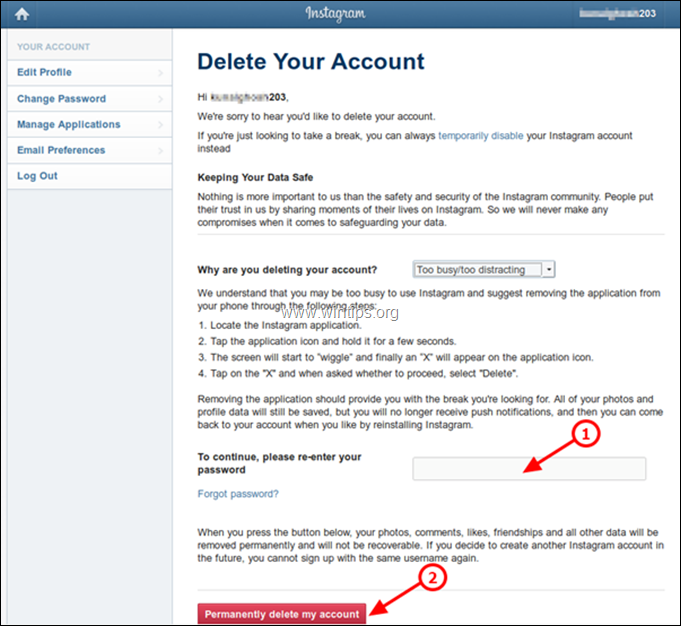
5. กล่องยืนยันจะเปิดขึ้น ซึ่งจะถามคุณว่าคุณต้องการลบบัญชีของคุณจริงๆ หรือไม่ คลิก ตกลง เพื่อลบบัญชี Instagram ของคุณอย่างถาวร
![image_thumb[41] image_thumb[41]](/f/0ed4f5ad6721d4da518309e3cdee9e3a.png)
6. Instagram จะแจ้งให้คุณทราบว่าบัญชีของคุณถูกลบแล้ว คลิก ออกจากระบบ เพื่อเสร็จสิ้นกระบวนการ
![image_thumb[40] image_thumb[40]](/f/0938fd0e2a190c887cdfd1e0167b81aa.png)
แค่นั้นแหละ!
แจ้งให้เราทราบหากคู่มือนี้ช่วยคุณโดยแสดงความคิดเห็นเกี่ยวกับประสบการณ์ของคุณ กรุณากดไลค์และแชร์คู่มือนี้เพื่อช่วยเหลือผู้อื่น